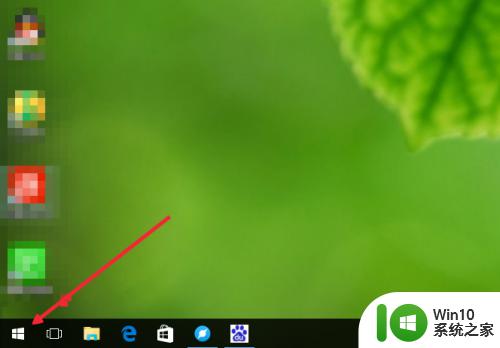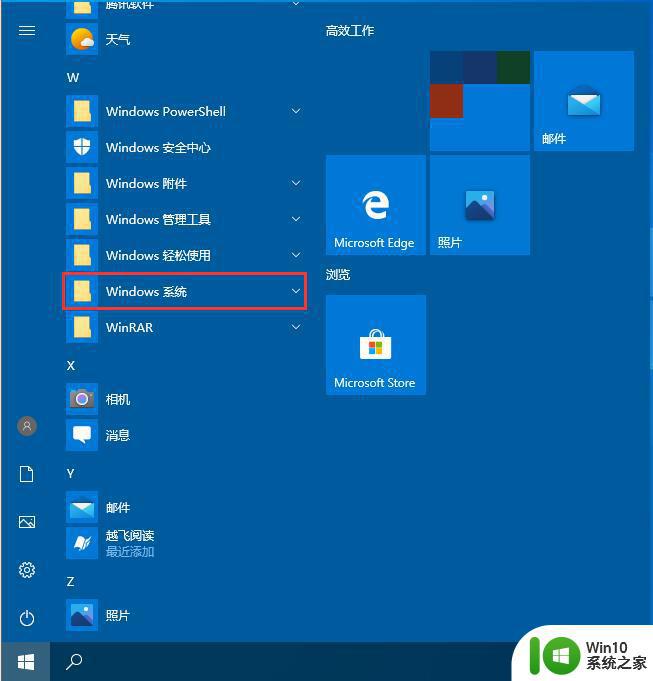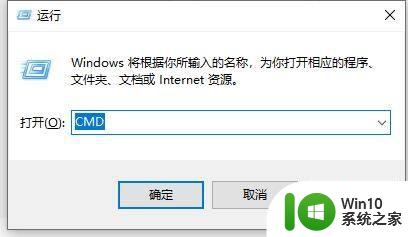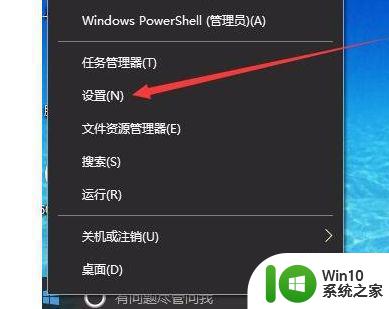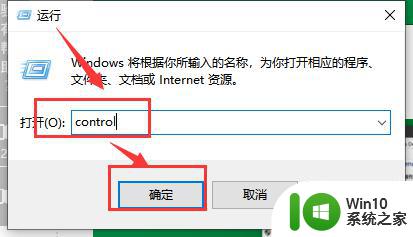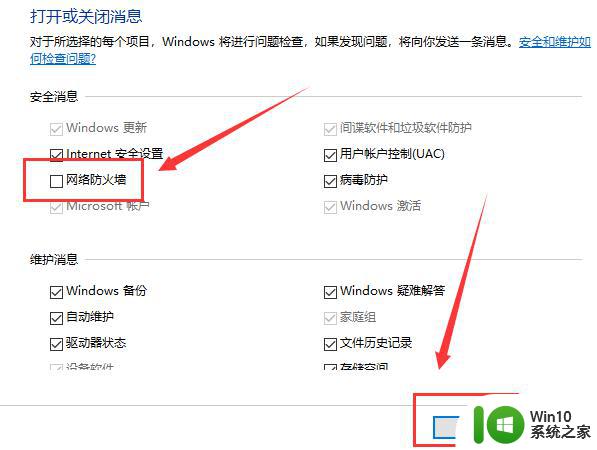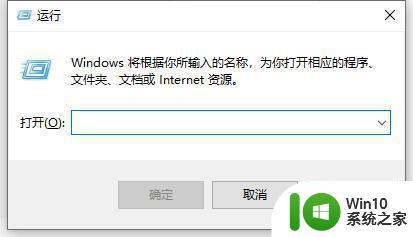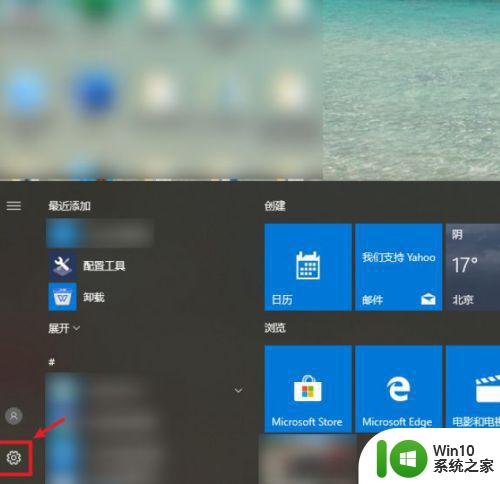win10关闭防火墙功能的方法 win10怎么关闭防火墙
有些用户在使用win10电脑的时候想要将系统中自带的防火墙功能关闭,但不知道怎么关闭,今天小编给大家带来win10关闭防火墙功能的方法,有遇到这个问题的朋友,跟着小编一起来操作吧。
解决方法:
操作一:windows10系统,打开电脑后找到桌面上的【在这里输入你要搜索的内容】。中搜索控制面板,操作如下所示。
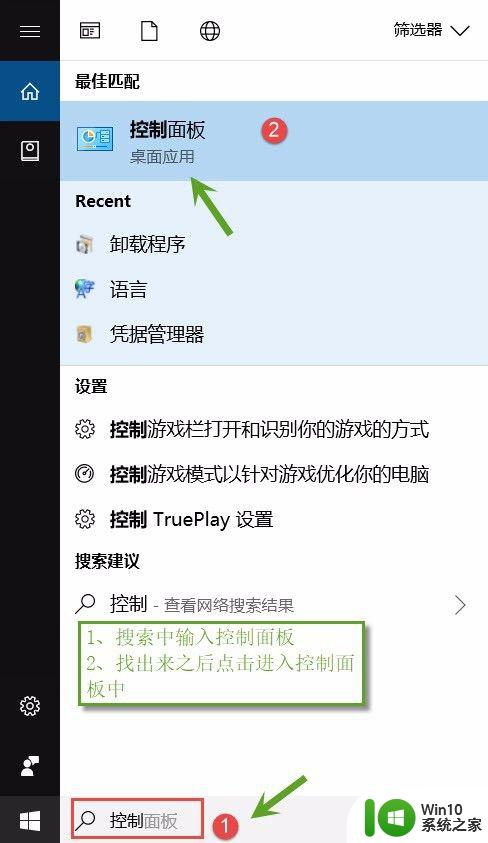
操作二:windows 10系统打开控制面板后,进入点击【系统和安全】选项卡,操作图片如下。

操作三:windows 10系统进入系统和安全后,进入【windows防火墙】选项卡操作图片步骤如下。
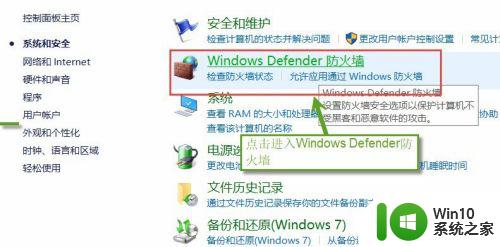
操作四:windows 10系统,进入windos Defender 防火墙界面上找到左边的【启用或关闭windows Defender 防火墙】,操作图片步骤如下
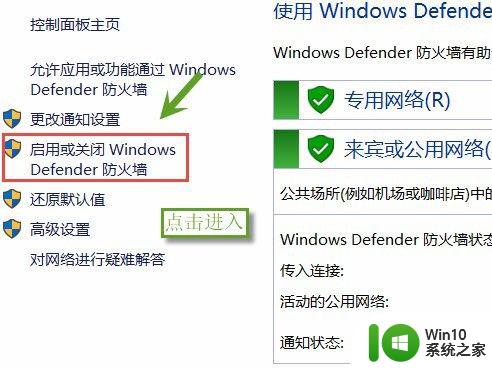
操作五:这个时候自定义设置中,专用网络设置选择【关闭windows Defender 防火墙(不推荐)】和公用网络设置选择【关闭windows Defender 防火墙(不推荐)】,这样就完成防火墙关闭设置了。
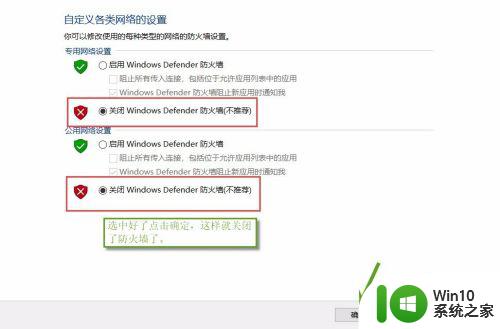
操作六:这样既可以操作在虚拟服务器映射中,内网服务器关闭系统防火墙,以允许外网对其资源的访问。
以上就是关于win10关闭防火墙功能的方法的全部内容,有出现相同情况的用户就可以按照小编的方法了来解决了。